Extensions Attanger et ZotMoov🔗
Contenu produit par le collectif Traduction-Zotero-fr
Cette page a été entièrement écrite par le collectif Traduction-Zotero-fr et ne fait pas partie de la documentation officielle Zotero - dernière mise à jour : 2025-09-15
-
Procédure d'installation d'une extension : page Les extensions de Zotero, rubrique "Installer et configurer une extension"
-
Dépôt GitHub des extensions :
L'extension ZotFile permettait jusqu'à Zotero 6 d'améliorer la gestion des fichiers joints grâce à ses fonctionnalités de renommage et de déplacement automatiques des fichiers.
Avec Zotero 7, Zotero dispose désormais d'une fonctionnalité de renommage des fichiers complète et sophistiquée, présentée de façon détaillée dans la documentation dans les 2 pages suivantes:
- Renommage des fichiers,
- Pourquoi les pièces jointes portent-elles des noms tels que "PDF" ou "Version acceptée" dans la liste des documents, au lieu de leur nom de fichier ?.
Attanger et ZotMoov reprennent les fonctionnalités de déplacement des fichiers avec 2 cas d'usage.
- Déplacer automatiquement ou ponctuellement les fichiers attachés dans un dossier cible défini hors de Zotero si on choisit de gérer ces fichiers en dehors de Zotero, c'est-à-dire en tant que fichiers liés. Consultez la documentation concernant la distinction entre fichiers joints et fichiers liés pour des informations détaillées à ce sujet.
- Attacher au document en cours de sélection dans la bibliothèque Zotero le dernier fichier téléchargé dans un dossier source défini. Si ZotFile se limitait aux PDF pour cette fonctionnalité, Attanger et ZotMoov considèrent le dernier fichier téléchargé, quel que soit le format de fichier.
Ces deux extensions offrent des fonctionnalités analogues, mais présentent également chacune des spécificités. Attanger dispose ainsi de fonctionnalités liées au renommage des fichiers, et non ZotMoov.
Attanger pour déplacer les fichiers attachés🔗
Attacher le dernier fichier téléchargé🔗
Pour utiliser cette fonctionnalité, il convient d'effectuer les 3 réglages suivants dans les paramètres de Attanger.
- Source Path : indiquez le dossier source pour le fichier à attacher. Cela peut être par exemple le dossier Téléchargements.
- Attach Type > Attach file : choisissez la valeur Stored Copy si vous enregistrez les fichiers attachés en tant que fichiers joints dans Zotero, et Link si vous les enregistrez en tant que fichiers liés.
- Types of Attachments for Renaming/Moving : spécifiez les formats de fichier à prendre en charge.
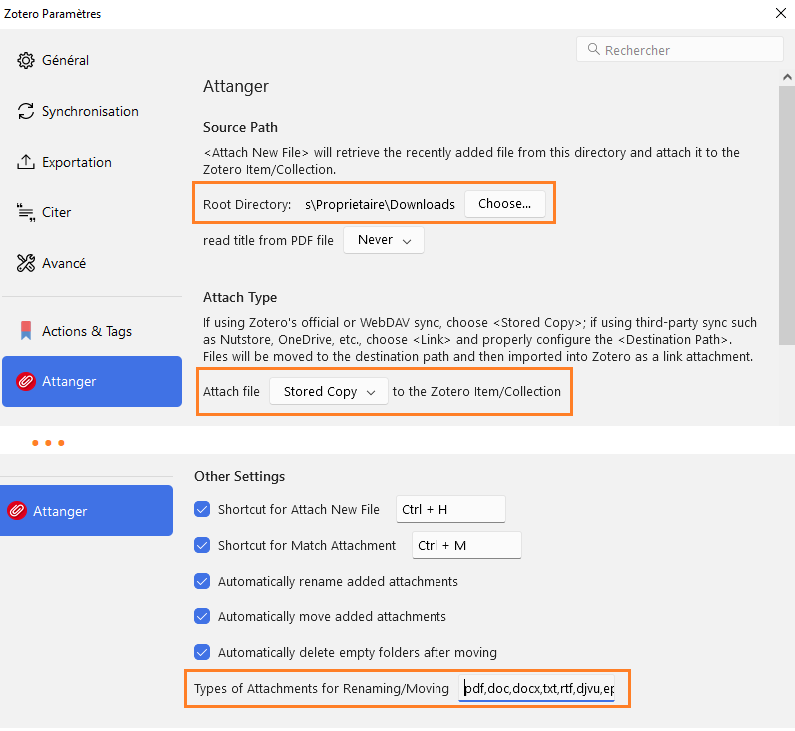
Une fois sélectionné dans la bibliothèque Zotero le document auquel attacher le dernier fichier téléchargé dans le dossier source, cliquez sur l'option Attach New File du menu contextuel ou utilisez le raccourci clavier défini dans les préférences de Attanger. Il s'agit par défaut de la combinaison Ctrl + I, également utilisée par l'extension Linter pour la mise en forme enrichie. Si vous utilisez Linter, il convient par conséquent de modifier ce raccourci clavier dans Attanger.
Notez que le fichier est copié et non déplacé depuis le dossier source : vous devrez ainsi le supprimer du dossier source pour éviter qu'il ne soit dupliqué sur votre ordinateur.
Déplacer les fichiers liés vers un dossier cible🔗
La rubrique Destination Path des préférences de Attanger vous permet de définir le dossier et l'éventuel sous-dossier dans lesquels enregistrer vos fichiers attachés en tant que fichiers liés.
Le fonctionnement peut être automatique à l'ajout d'un fichier attaché ou manuel : il faut alors sélectionner les documents dans la bibliothèque Zotero et choisir l'option Attanger > Move Attachment dans le menu contextuel.
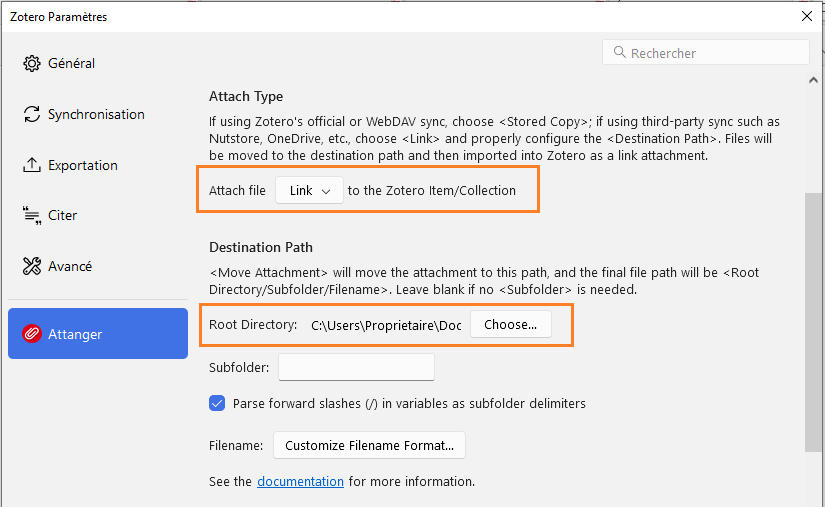
Ces réglages doivent être cohérents avec le paramétrage du répertoire de base pour les pièces jointes liées dans les paramètres de Zotero.
Autres fonctionnalités de Attanger🔗
Attanger offre d'autres fonctionnalités, et notamment celles illustrées sur la copie d'écran ci-dessous :
- annuler le déplacement d'un ou plusieurs fichiers (sous-option Attanger > Undo Move Attachment),
- ouvrir un fichier PDF avec une autre application que le lecteur PDF intégré à Zotero (option Open Using).
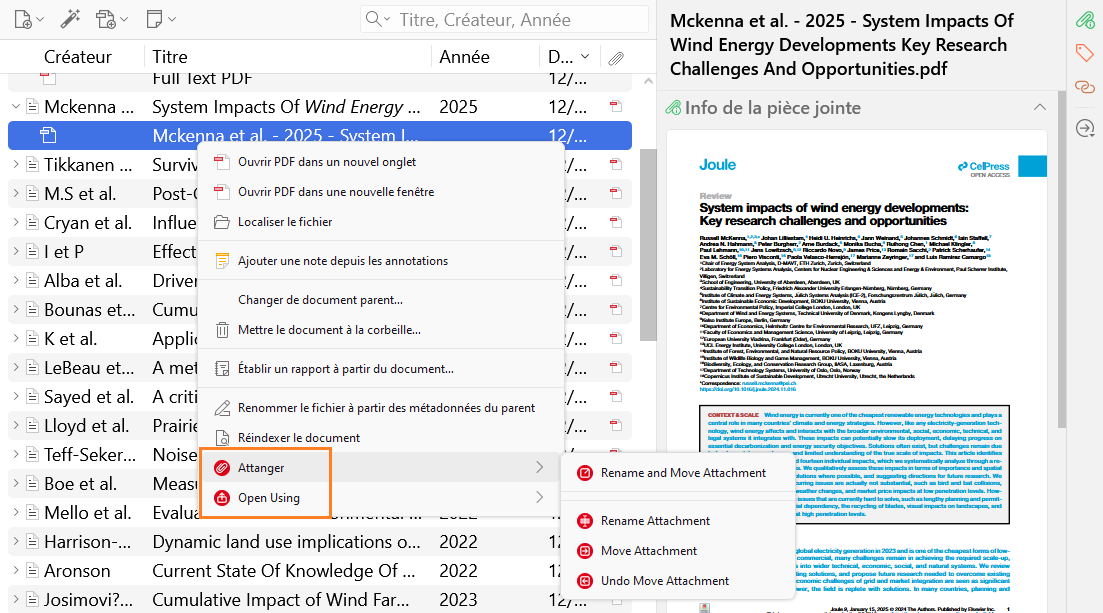
L'option Match Attachment, enfin, permet de rechercher le fichier à attacher parmi tous les fichiers PDF du dossier source. Elle recherche dans ce dossier le PDF correspondant au document sélectionné en comparant le titre du document avec le nom du fichier et/ou avec le titre présent dans les métadonnées ou le contenu du PDF. Son fonctionnement est présenté de façon détaillé dans le ticket "What does "Match attachment" do? sur le dépôt GitHub de l'extension.
ZotMoov pour déplacer ou copier les fichiers attachés🔗
L'extension ZotMoov fournit comme Attanger des services pour la gestion des fichiers attachés et notamment les fonctionnalités suivantes, absentes de Attanger.
Déplacer ou copier🔗
ZotMoov offre le choix entre déplacer (Move) et copier (Copy) les fichiers attachés. Avec Move ZotMoov convertit comme Attanger vos fichiers attachés en fichier liés et les enregistre dans le dossier de votre choix. Avec Copy, le fichier attaché est enregistré comme fichier joint ET copié par ZotMoov dans le dossier de votre choix. L'objectif peut être d'effectuer une sauvegarde systématique en dehors de Zotero, ou encore de préparer aisément un lot de fichiers à envoyer ou à dupliquer en dehors de Zotero, sans pour autant les supprimer de Zotero. Dans le premier cas on choisira un fonctionnement automatique, dans le second on désactivera le fonctionnement automatique.
Ces réglages sont rassemblés dans la rubrique Other Settings des paramètres de ZotMoov :
- File Behavior pour choisir entre Move et Copy,
- la case Automatically Move/Copy Files When Added pour activer ou désactiver le fonctionnement automatique.
Le dossier cible est défini dans la rubrique Directory to Move/Copy Files To.
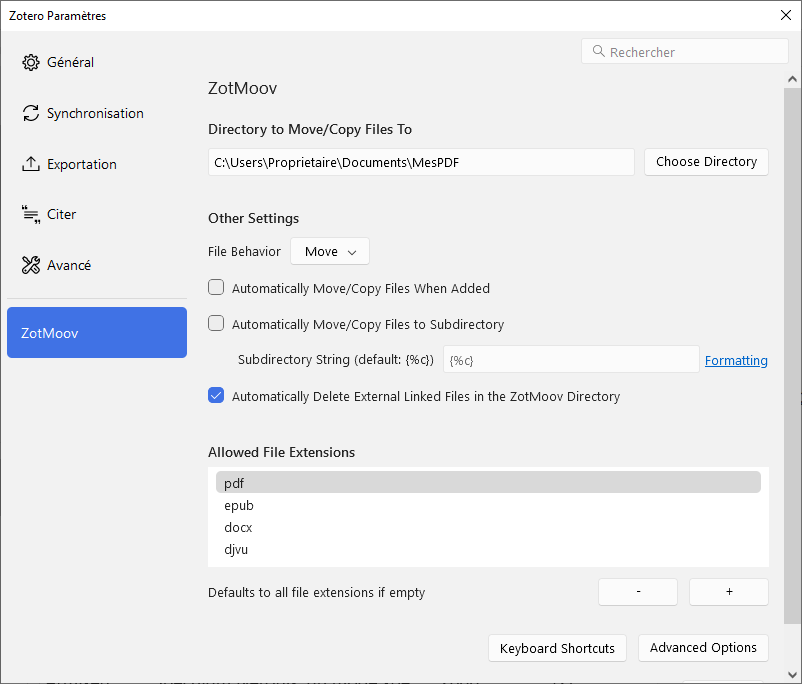
Dans le cadre d'une copie ponctuelle, le dossier cible peut être défini lors de la copie avec l'option de menu contextuel ZotMoov: Copy Selected to Custom Directory, ce qui évite de modifier les paramètres permanents.
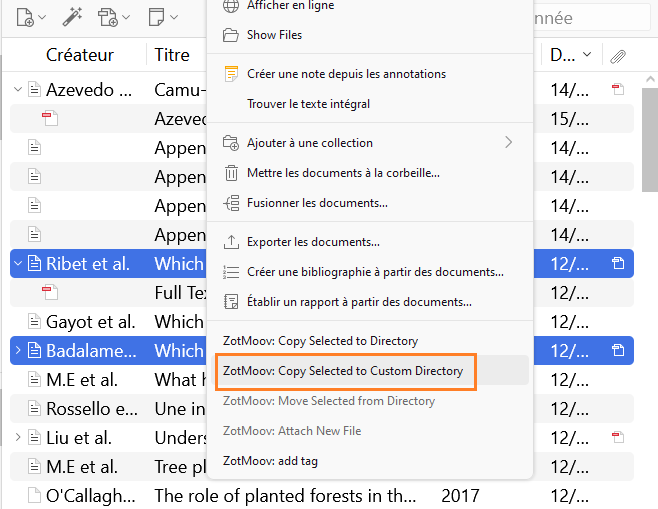
Suppression automatique des fichiers liés🔗
Par défaut, un fichier lié n'est pas supprimé lorsque vous supprimez son document parent dans votre bibliothèque Zotero. ZotMoov pallie cette limitation avec l'option Automatically Delete External Linked Files in the ZotMoov Directory, activée dans la copie d'écran de la section suivante. Notez que cette option s'applique uniquement pour les fichiers déplacés (File Behavior = Move) et non pour les fichiers copiés (File Behavior = Copy). Ces derniers ne sont en effet pas liés aux documents Zotero.
Personnalisation des sous-dossiers pour les fichiers liés🔗
ZotMoov reprend par ailleurs la fonctionnalité de ZotFile d'enregistrement des fichiers liés dans des sous-dossiers basés sur les informations bibliographiques des documents, selon la même syntaxe que ZotFile. Les sous-dossiers sont créés automatiquement.
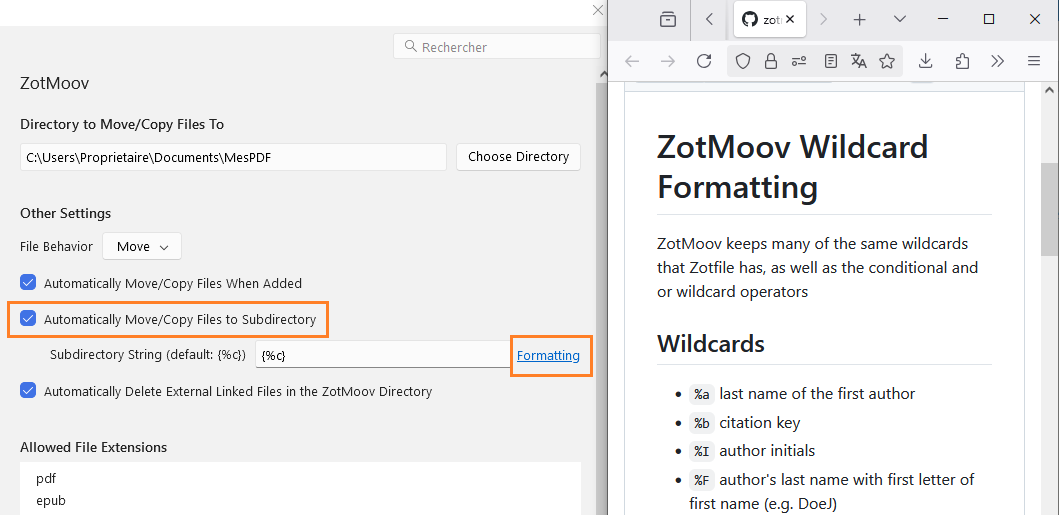
La personnalisation est à cet égard plus poussée qu'avec Attanger, qui autorise uniquement de définir un sous-dossier précis.
Confirmation quand un fichier est attaché depuis le dossier source🔗
A l'instar d'Attanger, ZotMoov permet d'attacher au document sélectionné dans la bibliothèque le dernier fichier enregistré dans un dossier source.
Ce dossier est paramétré dans les options avancées de ZotMoov, à la rubrique Search Folder for Attaching New Files.
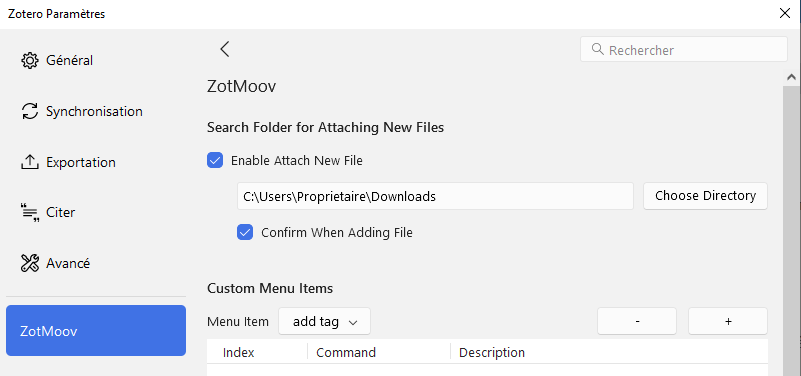
Dans cette rubrique, la case Confirm When Adding File permet d'activer l'affichage d'un message de confirmation quand un fichier est attaché depuis le dossier source.
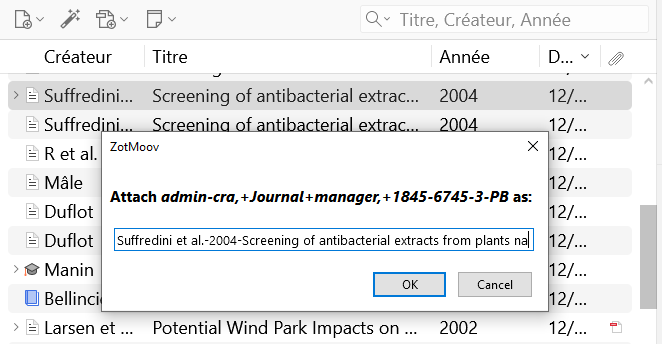
Une fois attaché au document Zotero, le fichier original est supprimé du dossier source.